其实我们电脑win10系统里wav格式和MP3格式都是很常见的音频格式,但是这两种之间还是有区别的,比如说wav格式就比MP3格式的音质要好的多,前几天小编遇到有粉丝网友询问小编我win101909系统怎么把MP3音频转换成WAV格式,其实这个不是很难,接下来小编就来教教大家吧。
1、首先我们需要打开电脑浏览器搜索迅捷音频转换器官网,然后点击下载并打开它。

2、下载好之后我们就将MP3文件添加到迅捷音频转换器中。
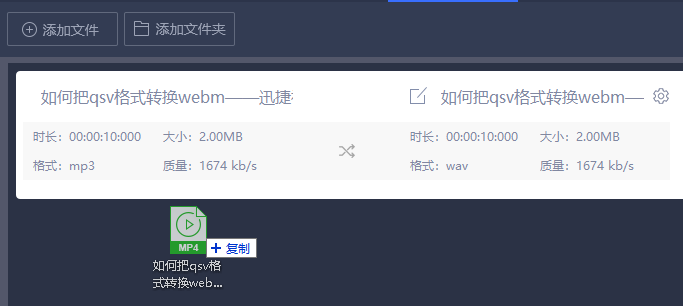
3、接下来我们就是需要设置转换后wav文件的保存位置了,小编我的是保存在桌面上的,我们点击更改路径,再选择将桌面设置为保存地址。
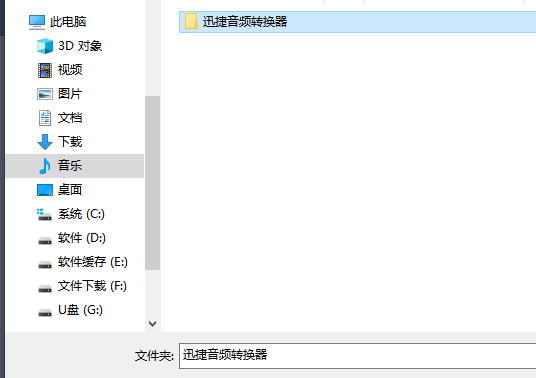
简单叙述win10系统edge浏览器在哪
最近有很多的小伙伴都安装了win10系统,那么大家知道win10系统edge浏览器在哪里吗?前几天有位粉丝小伙伴在网上询问小编win10系统edge浏览器在哪,那么接下来小编就来教教大家吧
4、接下来我们就可以选择转换的格式了,我们点击软件的右上角选择wav格式。

5、接下来我们就需要设置wav文件的参数了,我们在软件的右侧找到设置参数的区域以及预览音频的区域,将我们的音频的质量数值调大一些。

6、最后我们设置完之后就可以转换成MP3格式的音频啦,等待转换完成我们就可以播放啦。

以上就是小编我关于win10 1909系统怎么把MP3音频转换成WAV格式的方法教程,是不是很简单呢,大家快来学习一下吧。
以上就是电脑技术教程《详细为你解答win101909系统怎么把MP3音频转换成WAV格式》的全部内容,由下载火资源网整理发布,关注我们每日分享Win12、win11、win10、win7、Win XP等系统使用技巧!详细硬盘分区win10教程
在新的电脑上一般来说硬盘是没有进行分区的,很多小伙伴在问小编怎么进行硬盘分区,其实操作方法很简单,今天就由小编来告诉你硬盘分区win10教程.


